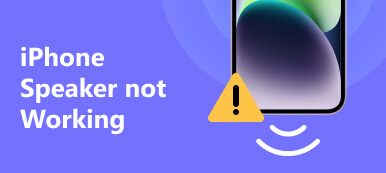- iPhone Ei saatavilla näyttö on yleinen ongelma, jonka monet iPhonen käyttäjät kohtaavat jossain vaiheessa. Kun tämä viesti ilmestyy iPhonen näytölle, se tarkoittaa yleensä ongelmaa, joka estää iOS-laitettasi toimimasta kunnolla. Tässä viestissä tarkastellaan tämän ongelman mahdollisia syitä ja ehdotetaan vianetsintävinkkejä sen korjaamiseksi.
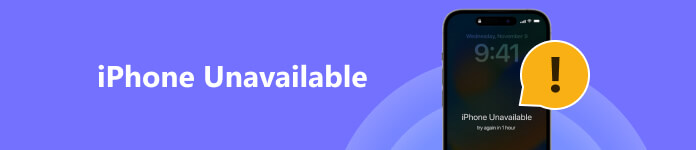
Osa 1. Miksi iPhone ei ole käytettävissä -näyttö tulee näkyviin
Jos iPhonesi näyttää viestin iPhone ei ole saatavilla, yritä uudelleen, se voi johtua useista syistä. Ennen kuin kerromme, kuinka päästä eroon iPhonen ei saatavilla -viestistä, haluamme keskustella useista tärkeimmistä syistä, jotka voivat johtaa tähän ongelmaan.
Kun unohdat nykyisen iPhone-salasanan ja annat väärän salasanan liian monta kertaa, Apple ilmoittaa, että iPhone ei ole käytettävissä, yritä uudelleen -viesti. Suojausominaisuus voi suojata tietosi ja estää luvattoman käytön.
Yksi yleinen syy iPhone ei ole käytettävissä tai Security Lockout -näytölle on ohjelmiston häiriö tai pieni ohjelmistovirhe. Monet tekijät voivat aiheuttaa sen, kuten keskeytynyt ohjelmistopäivitys, vioittunut sovellus tai eri ohjelmistokomponenttien välinen ristiriita.
Toinen mahdollinen syy tähän iPhone-ongelmaan on laitteisto-ongelma. Jos iPhonesi on vaurioitunut tai se on altistunut nesteelle, se voi johtaa osien toimintahäiriöihin, jolloin iPhonen näyttö ei ole käytettävissä.
On myös syytä harkita mahdollisuutta, että verkkoon liittyvä ongelma saattaa aiheuttaa iPhonen näytön poissa käytöstä. Jos et saa yhteyttä matkapuhelinverkkoon tai Wi-Fi-verkkoon, se voi estää iPhoneasi toimimasta oikein ja aiheuttaa virheilmoituksen.
Osa 2. Viisi hyödyllistä vinkkiä iPhonen ei saatavilla -ongelman vianmääritykseen
Ennen kuin jatkat iPhonen ei-saatavilla olevien ratkaisujen kanssa, on tärkeää varmistaa, että laitteesi on ladattu riittävästi ja että se on yhdistetty vakaaseen Internet-yhteyteen. Varmista lisäksi, että olet päivittänyt iPhonesi uusimpaan iOS-versioon. Voit nyt käyttää mahdollisia korjauksia poistaaksesi iPhone-viestin, joka ei ole käytettävissä.
Pakota iPhone uudelleen
Jos iPhonen käyttökelvottomuusongelma ei johdu väärästä salasanan syötöstä, voit yrittää käynnistää sen uudelleen päästäksesi eroon viestistä. Pidä virta- ja äänenvoimakkuuden vähennyspainikkeita painettuna samanaikaisesti, kunnes Apple-logo tulee näkyviin näytölle. Tämä toiminto ratkaisee usein tilapäiset ohjelmisto-ongelmat ja palauttaa iPhonen normaaliksi.
Korjaa iPhone Ei saatavilla -ongelma päivittämällä iOS
Jos pakota uudelleenkäynnistys ei toimi, seuraava vaihe on tarkistaa, onko iPhonellesi saatavilla ohjelmistopäivitystä. Vanhentuneet ohjelmistot voivat aiheuttaa yhteensopivuusongelmia ja mahdollisesti johtaa siihen, että iPhonesi ei ole käytettävissä. Apple julkaisee säännöllisesti ohjelmistopäivityksiä virheiden korjaamiseksi, suorituskyvyn parantamiseksi ja turvallisuuden parantamiseksi.
Tarkista iOS-päivitykset siirtymällä kohtaan Asetukset, napauttamalla Yleiset ja valitsemalla ohjelmistopäivitysja asenna kaikki saatavilla olevat päivitykset. iPhonen ohjelmiston päivittäminen voi usein ratkaista yhteensopivuusongelmia ja estää iPhonen poissaolonäytön ilmestymisen.
Nollaa päästäksesi eroon iPhonen mustasta näytöstä, joka ei ole käytettävissä
Jos iPhonesi on poistettu käytöstä, eikä se voi vastata toimintoihisi, sinun on ehkä nollattava se Apple ID:lläsi ja salasanallasi.
Kun näet iPhone Ei saatavilla -viestin, voit jatkaa pääsykoodien syöttämistä, kunnes Turvalukitus näyttö tulee näkyviin. Napauta nyt Poista iPhone iOS-laitteesi tehdasasetusten palauttamiseksi. Sinun on syötettävä Apple ID -salasana jatkaaksesi. Tämä toiminto poistaa kaikki tiedostot ja asetukset iPhonesta.
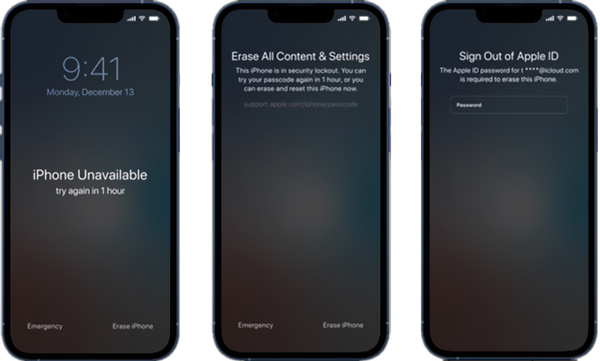
Pyyhi iPhonen salasana korjataksesi iPhone ei ole käytettävissä
Jos sinulla ei ole Apple ID -salasanaa iPhonen nollaamiseen, voit käyttää helppokäyttöistä Apeaksoftia iOS-lukituksen poistaja poistaaksesi iPhonen lukitusnäytön salasanan, Touch ID:n, Face ID:n ja Apple ID -salasanan helposti. Se tarjoaa kätevän tavan ohittaa iPhone Ei käytettävissä -näyttö.

4,000,000 + Lataukset
Päästä eroon iPhone Ei saatavilla -näytöstä turvallisesti ja avaa se.
Pyyhi iPhonen lukitusnäytön salasana, Touch ID ja Face ID.
Poista unohtunut Apple ID -salasana päästäksesi Apple-tilillesi.
Ohita näyttöajan rajoitukset ja poista MDM menettämättä tietoja.
Apeaksoft iOS Unlockerin avulla voit tehdä iPhone Ei saatavilla -virheen vianmäärityksen joko Mac- tai Windows PC:ssä. Voit napsauttaa Lataa -painiketta ja asenna se noudattamalla ohjeita. Avaa iOS Unlocker ja valitse Pyyhi pääsykoodi ominaisuus. Yhdistä iPhonesi, joka ei ole käytettävissä, tietokoneeseen ja napsauta Aloita painiketta.

Kun se tunnistetaan, näet iPhone-tietosi. Lataa laiteohjelmistopaketti ohjeiden mukaan poista lukitusnäytön salasana.

Jos haluat poistaa Apple ID -salasanan, käytä sitä Poista Apple ID -tilassa. Sen avulla voit käyttää käytöstä poistettua Apple-tiliäsi helposti.

Ota yhteyttä Apple-tukeen, kun iPhone kehottaa ilmoittamaan, ettei se ole käytettävissä
Jos iPhonesi on kärsinyt fyysisiä vaurioita tai altistunut nesteelle, se voi johtaa osien toimintahäiriöihin ja johtaa siihen, että iPhonen näyttö ei ole käytettävissä. Siinä tapauksessa voidaan tarvita ammattiapua ongelman diagnosoimiseksi ja korjaamiseksi. Ota yhteyttä valtuutettuun Apple-huoltokeskukseen tai pätevään teknikkoon iPhonesi laitteiston kunnon arvioimiseksi. Voit myös vierailla Apple-tuki Web-sivusto, joka selittää iPhone Ei saatavilla -ongelman. Sinun on kirjauduttava sisään Apple-tililläsi.
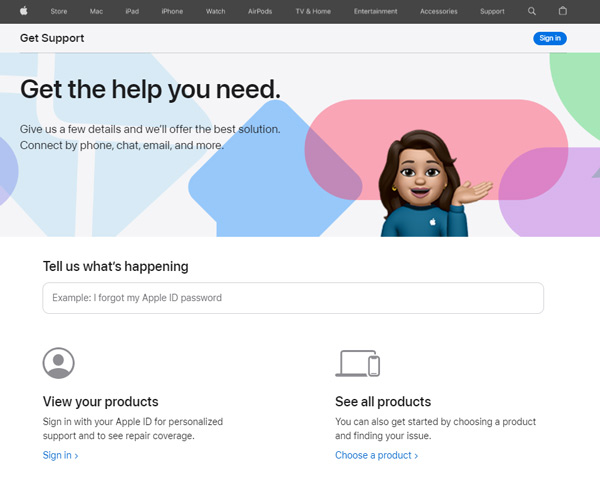
Osa 3. Usein kysytyt kysymykset iPhonesta ei saatavilla
Kuinka palautat iPhonen?
Voit palauttaa tehdasasetukset suoraan iPhonessa tai iTunesin avulla. Varmista, että varmuuskopioit iOS-tietosi ennen kuin yrität tätä vaihetta, sillä se poistaa kaiken iPhonen sisällön. Palauta iPhone siirtymällä kohtaan Yleiset Asetukset-sovelluksessa, valitsemalla Nollaa ja napauttamalla sitten Poista kaikki sisältö ja asetukset. Voit myös käynnistää iTunesin tai Finderin tietokoneella, liittää iPhonen, siirtyä Yhteenveto-kohtaan ja napsauttaa sitten Palauta-painiketta.
Voiko iCloud Find My -apua ohittaa iPhone Ei käytettävissä -näytön?
Joo. Voit korjata puuttuvan iPhonen iCloud-poistomenetelmällä. Siirry viralliselle iCloud-sivustolle ja kirjaudu sisään tilillesi. Siirry sitten Find My -kohtaan löytääksesi iPhonesi. Palauta tehdasasetukset valitsemalla Tyhjennä iPhone. Tämä toiminto tuo iPhonesi uuteen tilaan ja poistaa iPhone Ei saatavilla -viestin.
Milloin Applen järjestelmän tila tarkistetaan?
Joskus Applen palveluissa voi olla huoltoa tai ongelmia. Voit tarkastella Applen järjestelmän tilaa siirtymällä Applen järjestelmän tila -sivulle ja tarkistamalla ilmoitetut palvelinongelmat, jotka saattavat vaikuttaa laitteeseen.
Yhteenveto
Syitä siihen voi olla useita iPhone ei ole käytettävissä. On vaikea löytää tiettyä ratkaisua ilman lisätietoja kohtaamasi ongelmasta. Voit käyttää yllä olevia yleisiä vianetsintävinkkejä ongelman ratkaisemiseen. Jos iPhonesi ei edelleenkään ole käytettävissä kokeilun jälkeen, saattaa olla parasta ottaa yhteyttä Applen tukeen lisäapua varten.



 iPhone Data Recovery
iPhone Data Recovery iOS-järjestelmän palauttaminen
iOS-järjestelmän palauttaminen iOS-tietojen varmuuskopiointi ja palautus
iOS-tietojen varmuuskopiointi ja palautus iOS-näytön tallennin
iOS-näytön tallennin MobieTrans
MobieTrans iPhone Transfer
iPhone Transfer iPhone Eraser
iPhone Eraser WhatsApp-siirto
WhatsApp-siirto iOS-lukituksen poistaja
iOS-lukituksen poistaja Ilmainen HEIC-muunnin
Ilmainen HEIC-muunnin iPhonen sijainnin vaihtaja
iPhonen sijainnin vaihtaja Android Data Recovery
Android Data Recovery Rikkoutunut Android Data Extraction
Rikkoutunut Android Data Extraction Android Data Backup & Restore
Android Data Backup & Restore Puhelimen siirto
Puhelimen siirto Data Recovery
Data Recovery Blu-ray-soitin
Blu-ray-soitin Mac Cleaner
Mac Cleaner DVD Creator
DVD Creator PDF Converter Ultimate
PDF Converter Ultimate Windowsin salasanan palautus
Windowsin salasanan palautus Puhelimen peili
Puhelimen peili Video Converter Ultimate
Video Converter Ultimate video Editor
video Editor Screen Recorder
Screen Recorder PPT to Video Converter
PPT to Video Converter Diaesityksen tekijä
Diaesityksen tekijä Vapaa Video Converter
Vapaa Video Converter Vapaa näytön tallennin
Vapaa näytön tallennin Ilmainen HEIC-muunnin
Ilmainen HEIC-muunnin Ilmainen videokompressori
Ilmainen videokompressori Ilmainen PDF-kompressori
Ilmainen PDF-kompressori Ilmainen äänimuunnin
Ilmainen äänimuunnin Ilmainen äänitys
Ilmainen äänitys Vapaa Video Joiner
Vapaa Video Joiner Ilmainen kuvan kompressori
Ilmainen kuvan kompressori Ilmainen taustapyyhekumi
Ilmainen taustapyyhekumi Ilmainen kuvan parannin
Ilmainen kuvan parannin Ilmainen vesileiman poistaja
Ilmainen vesileiman poistaja iPhone-näytön lukitus
iPhone-näytön lukitus Pulmapeli Cube
Pulmapeli Cube